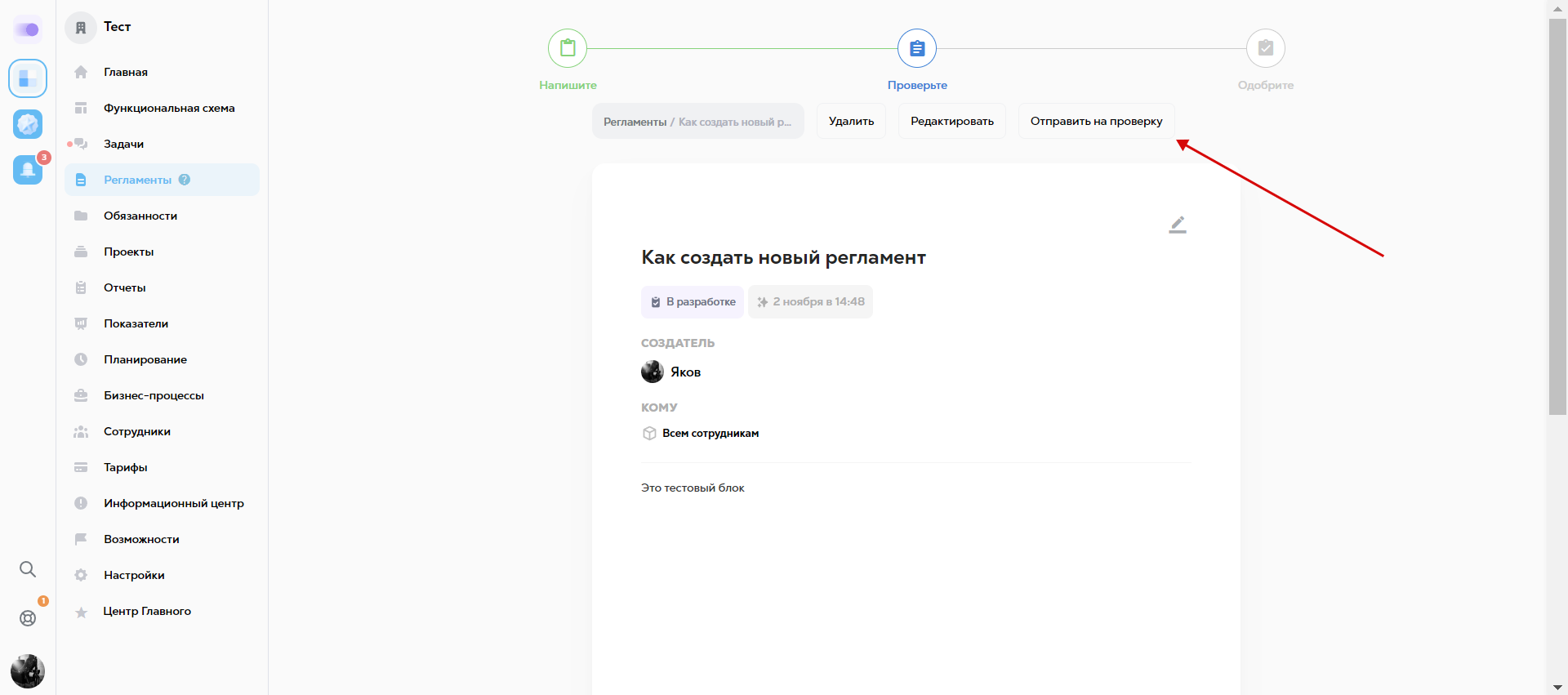КАК СОЗДАТЬ НОВЫЙ РЕГЛАМЕНТ
Как добавить новый регламент:
1)Добавить регламент может каждый сотрудник компании. Для этого нужно перейти в системе в раздел Регламенты(1) и нажать кнопку Добавить(2).
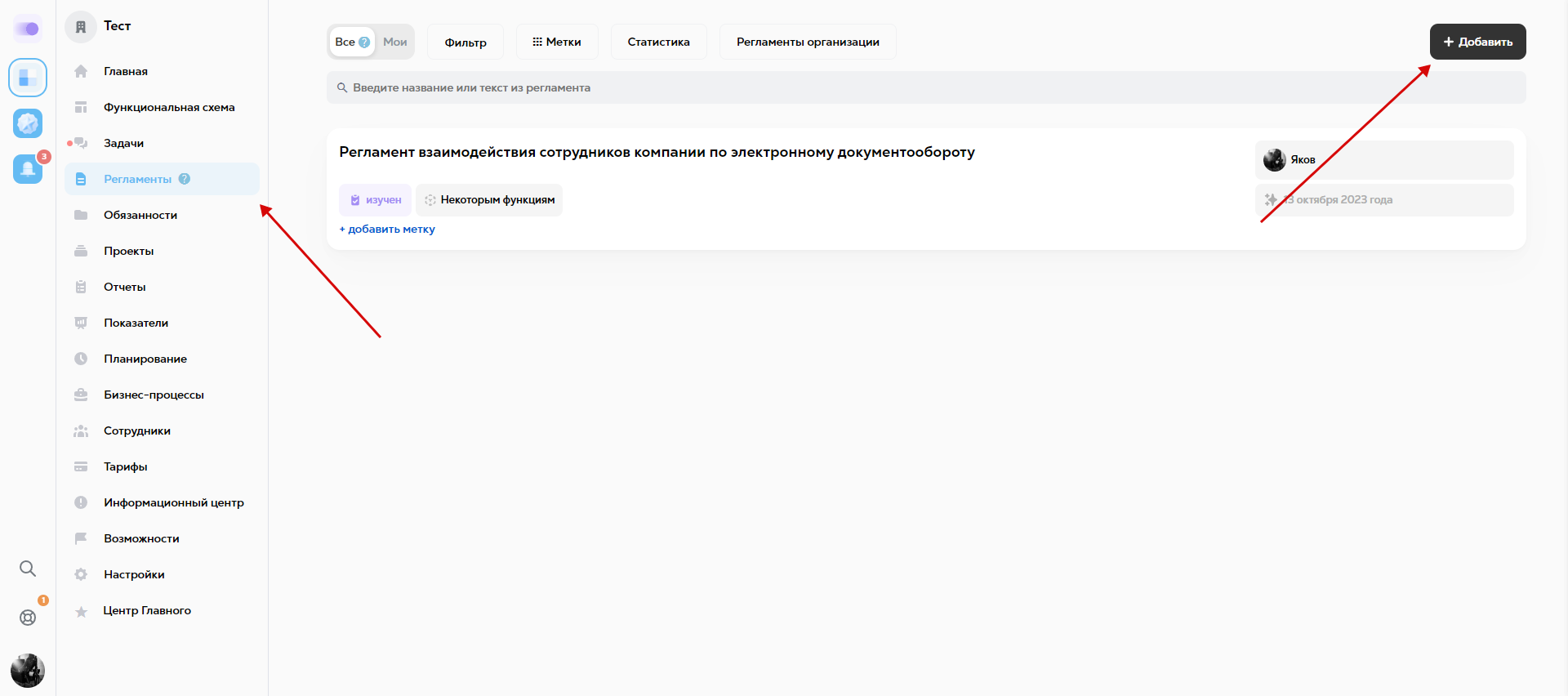
После этого открывается шаблон для нашего будущего регламента.
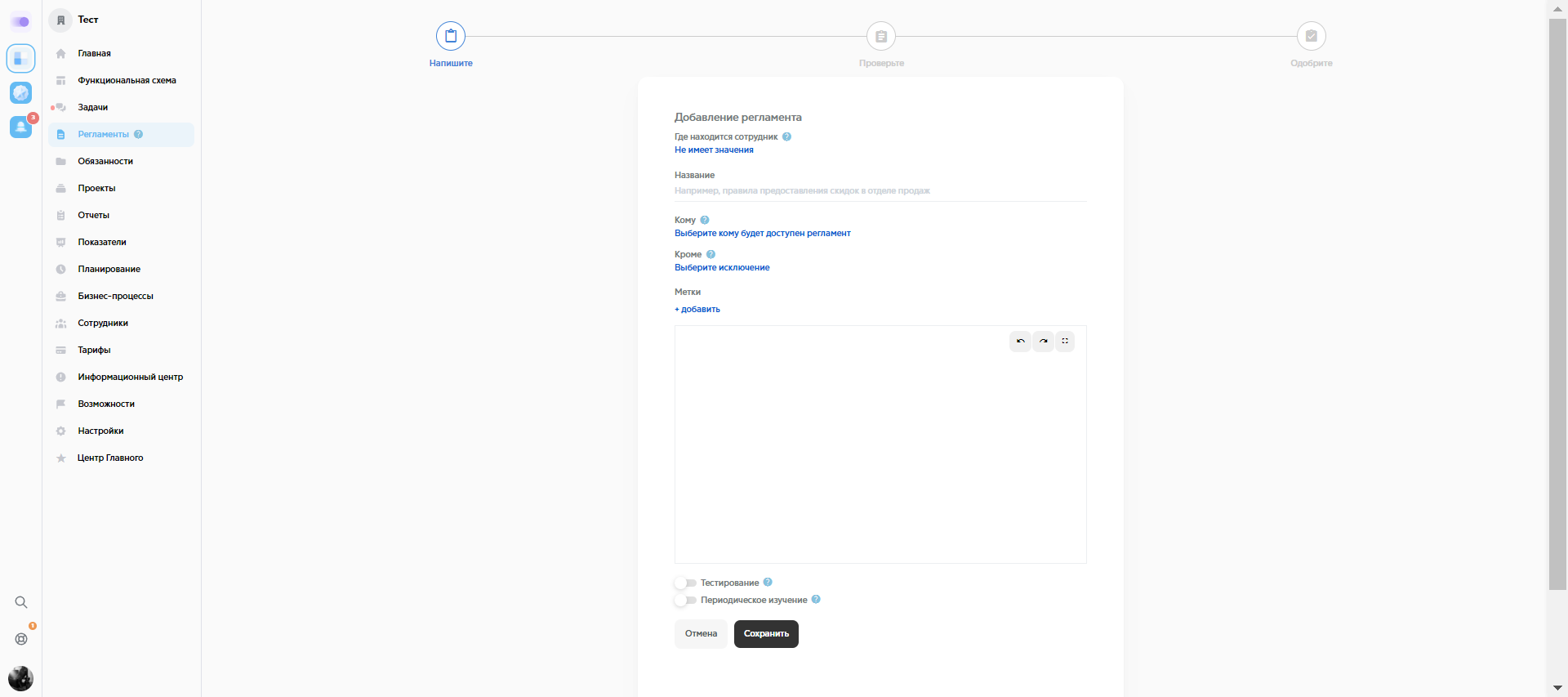
Далее нам нужно заполнить "Где находится сотрудник". Для этого нужно нажать на синий текст "Не имеет значение" левой кнопкой мыши и выбрать нужный вариант из выпадающего списка.
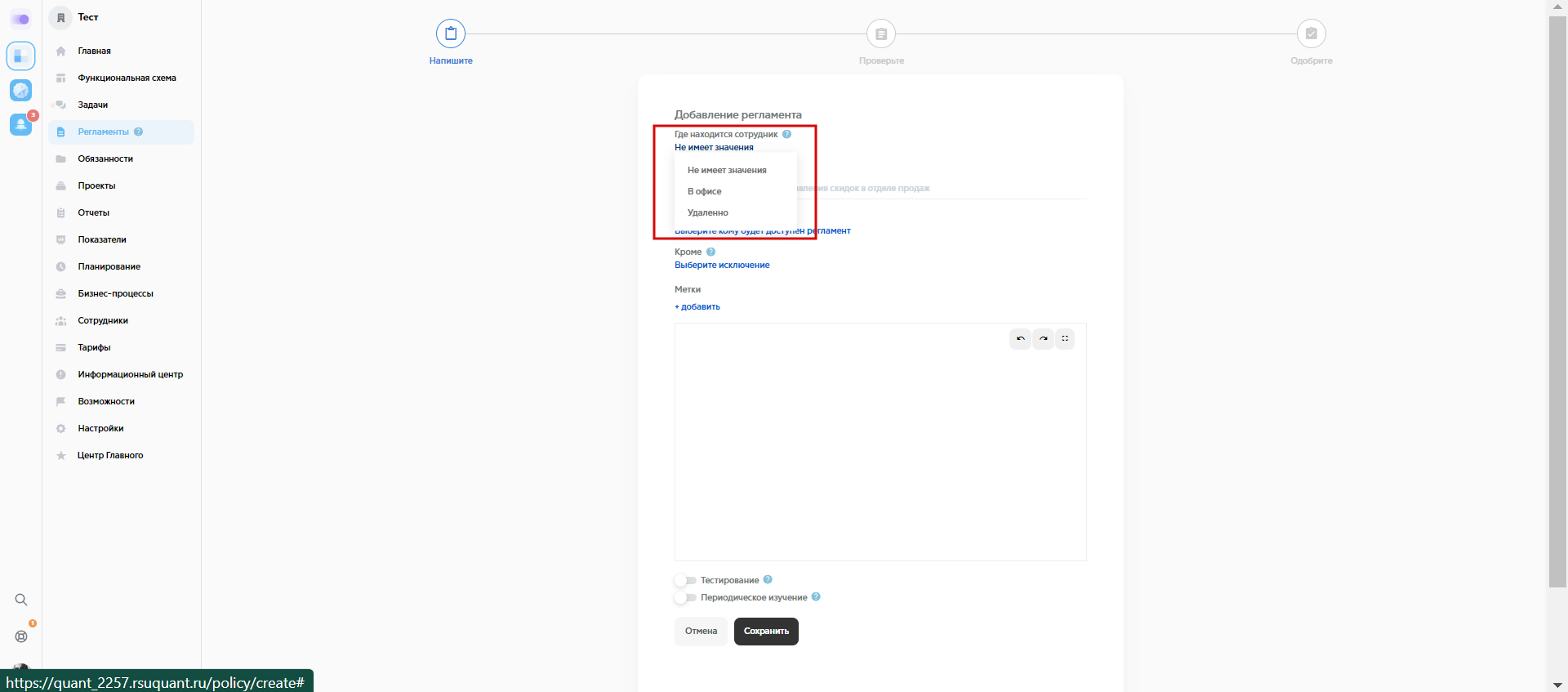
Можно выбрать “Удалённо” или “В офисе”. Тут имеет смысл выбирать какой-то параметр, если этот регламент только для тех, кто удалённо или в офисе.
Например, если бы я писал регламент о том, что после еды важно убирать кухню в офисе, то я бы указал его только для офисных сотрудников. И тогда бы он показывался и выдавался на изучение только офисным сотрудникам и не показывался тем, кто работает удалённо.
Информация о том работает сотрудник в офисе или удалённо указывается при добавлении сотрудника в систему Квант.
Название
Название регламента должно быть простым и максимально отражать суть написанного, чтобы сотрудникам было легко найти необходимую информацию.
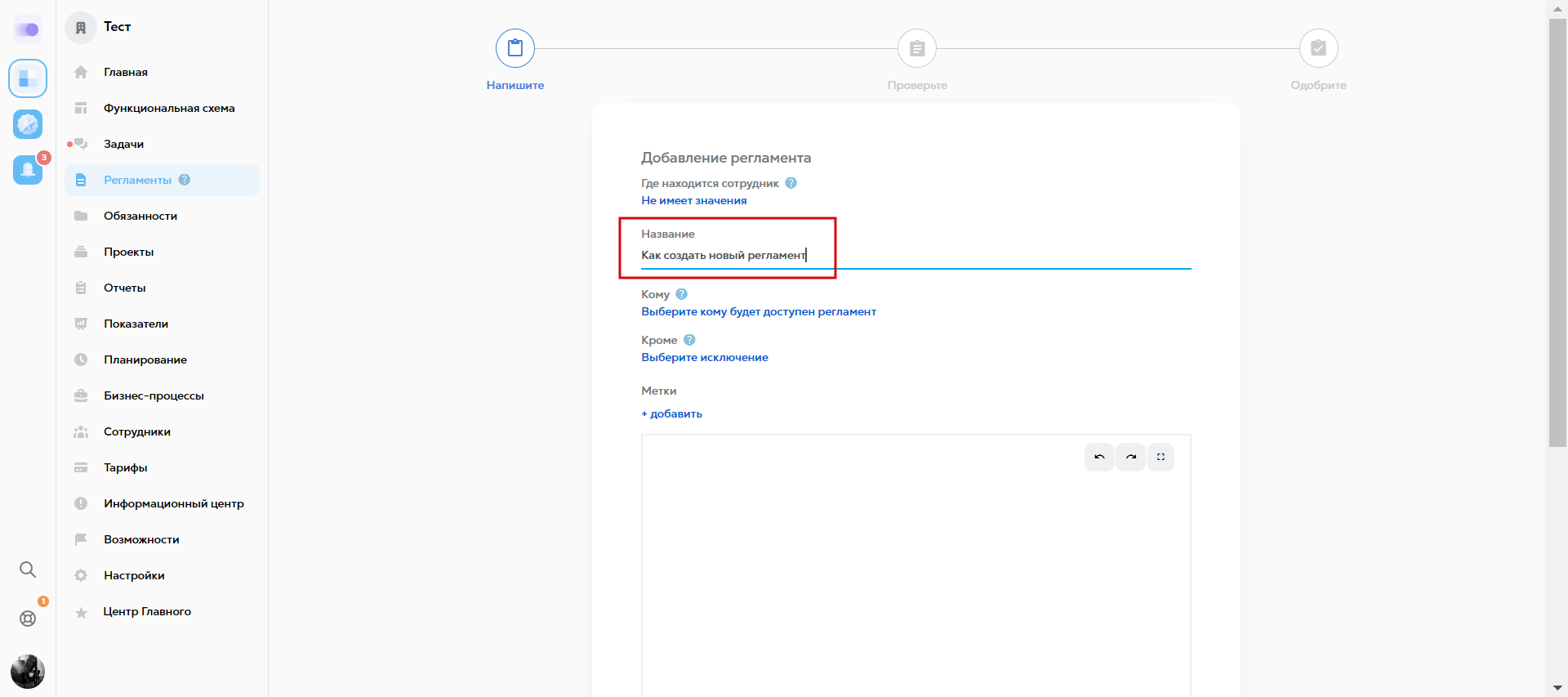
Кому
Кому будет доступен регламент. Можно указать "Всем сотрудникам" или выбрать только определённые функции. Например этот регламент “Как создать регламент” он нужен каждому сотруднику нашей компании и поэтому у него стоит параметр “Всем сотрудникам”. А например, "регламент по финансовой стимуляции менеджеров по продажам" устанавливается только на функцию продаж.
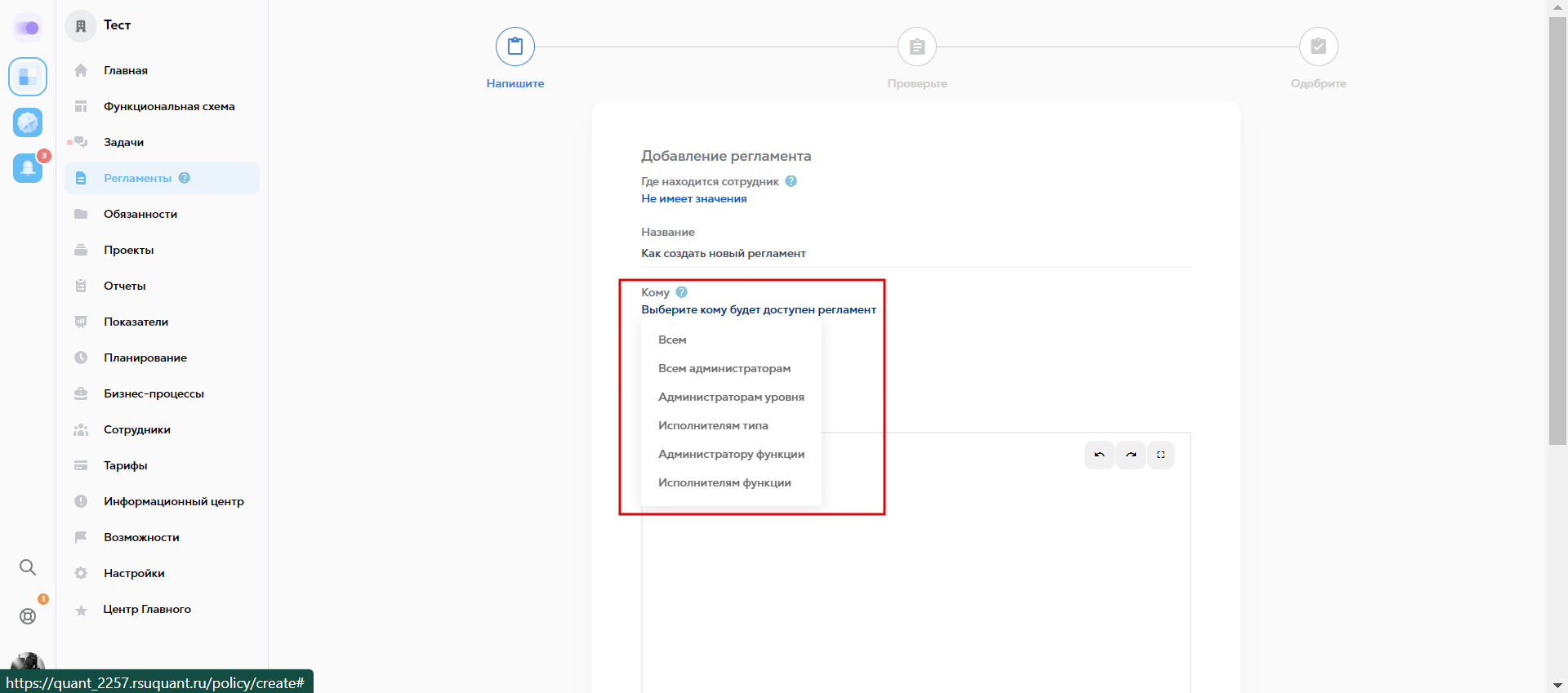
Примечание: Чтобы сотрудник увидел регламент он должны быть размещён на функциональной схеме.
Кроме
Если нажать на текст "Выберите исключение", то система предложит вам выбрать администраторов либо исполнителей функций, которым регламент не должен приходить на изучение.

Текст
Дальше следует текст самого регламента. Текст набирается в блочном редакторе. Это значит, что весь регламент мы разбиваем на блоки. Блоки бывают разных типов, например: “Текст”, “Заголовок”, “Изображение”, "Список". Он очень простой, вам достаточно один раз попробовать поработать с ним и вы разберётесь.
Для добавления первого блока нажмите кнопку “+”:
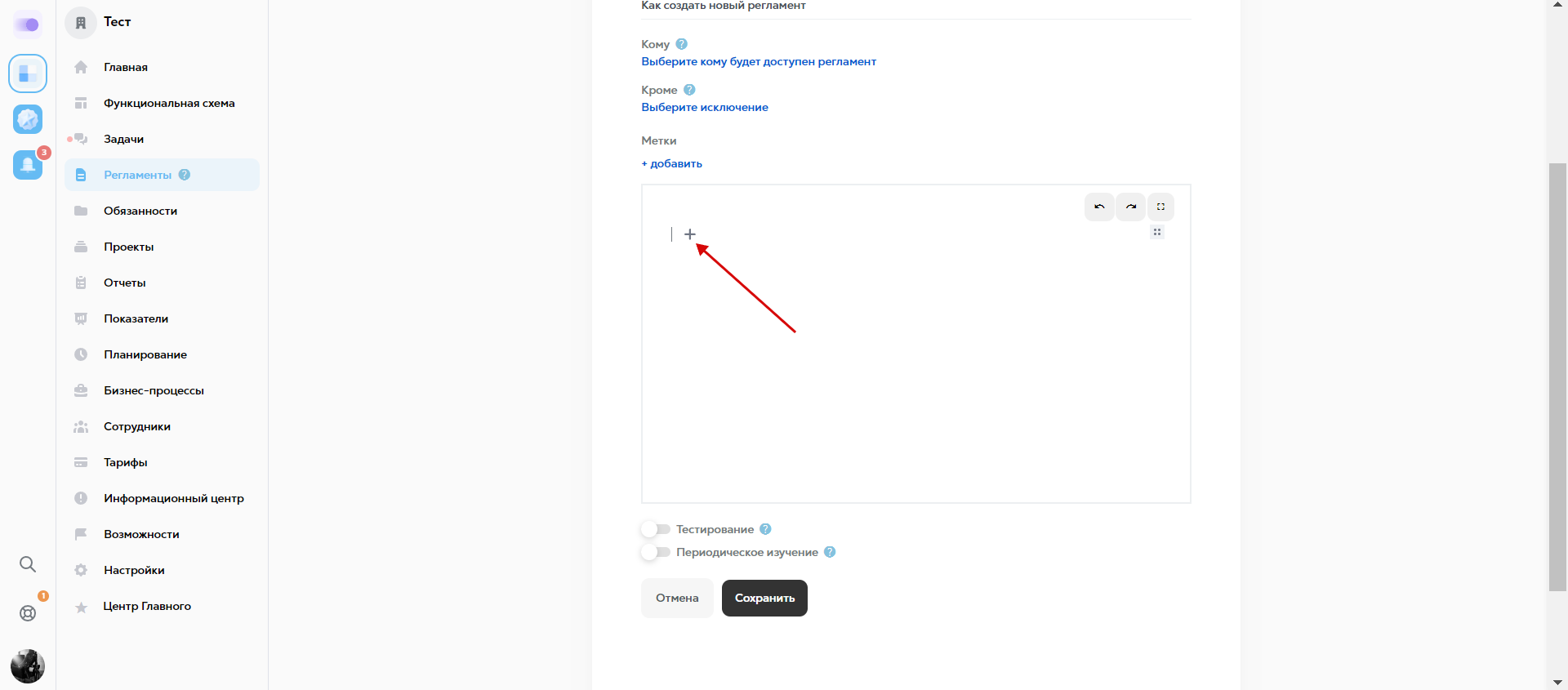
После этого выберите тип блока:
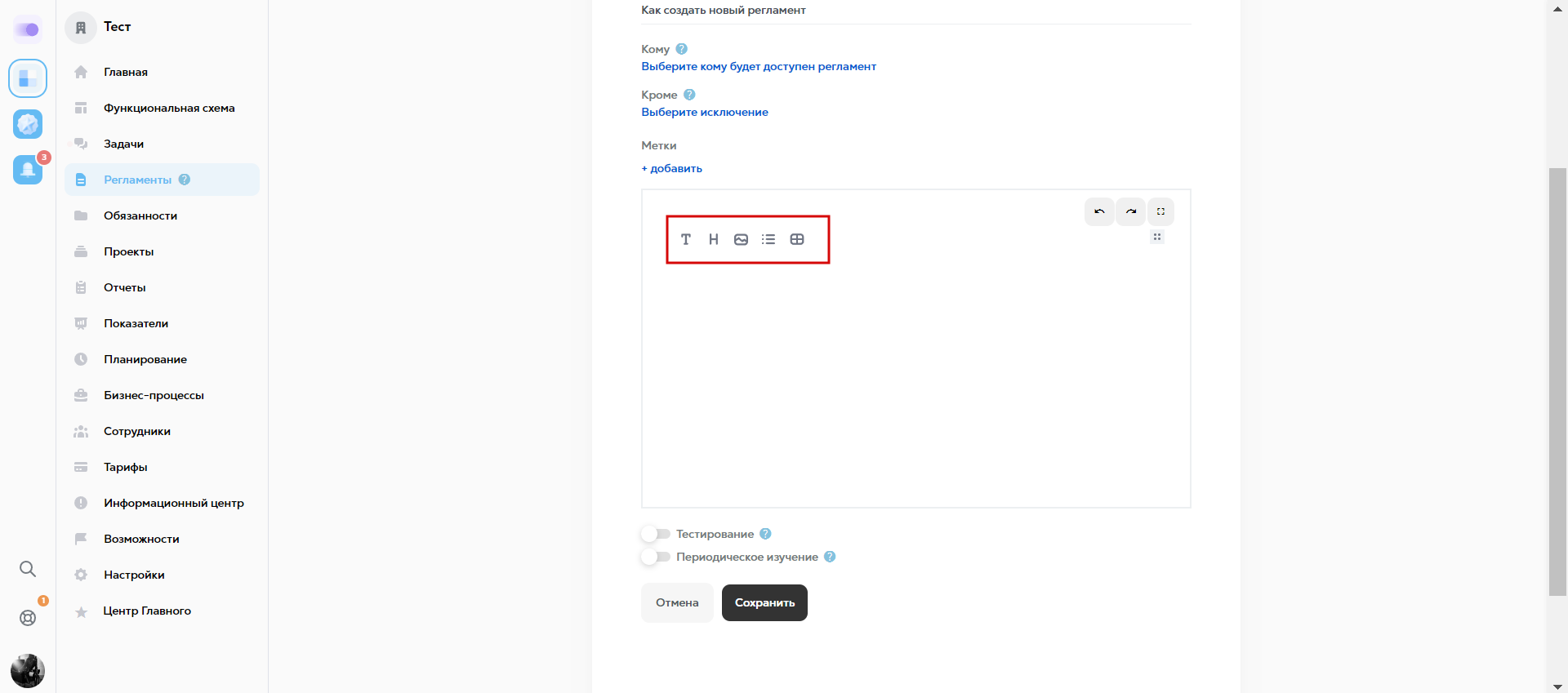
Напишите нужный текст
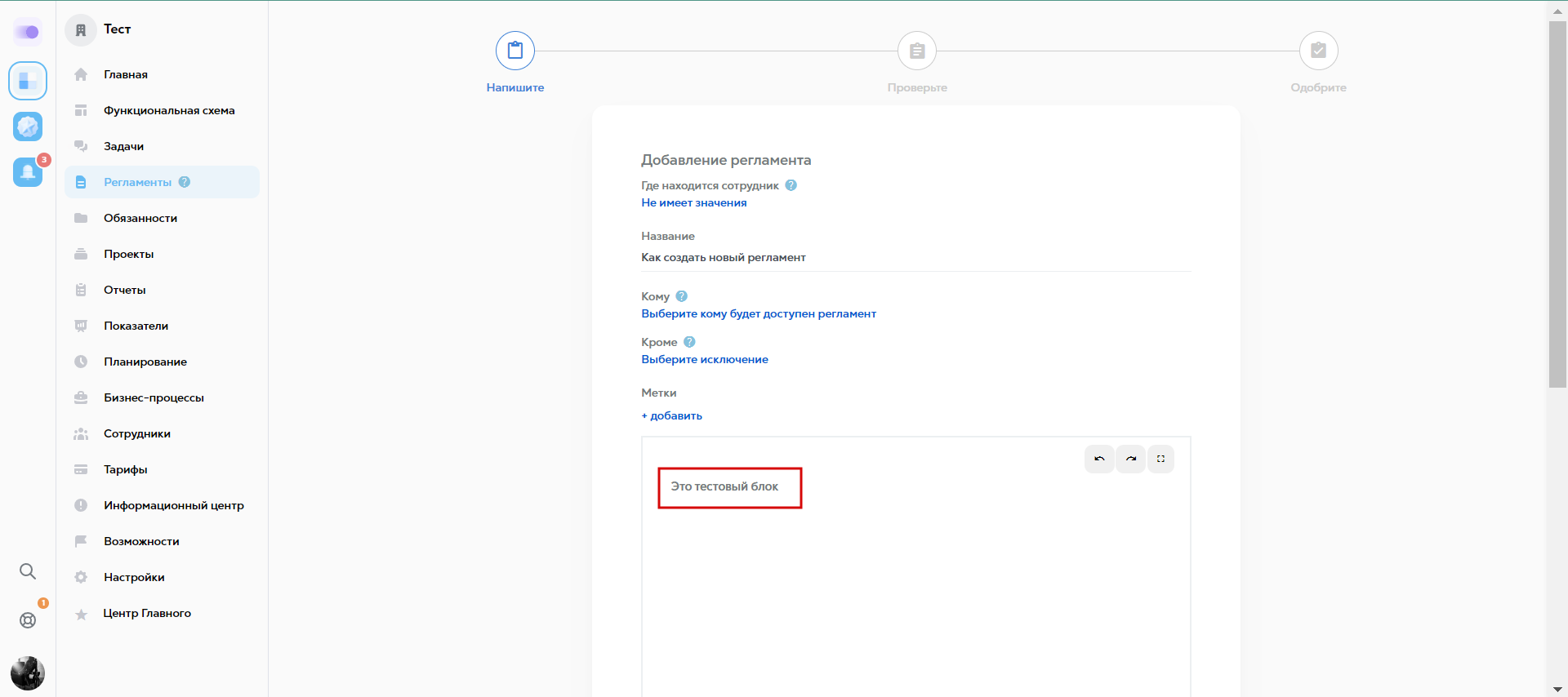
Чтобы добавить следующий блок нажмите “Enter” на клавиатуре или нажмите левой кнопкой мыши под этим блоком, появится кнопка “+”.
С правой стороны блока мы можем его переместить вверх, вниз, либо удалить.
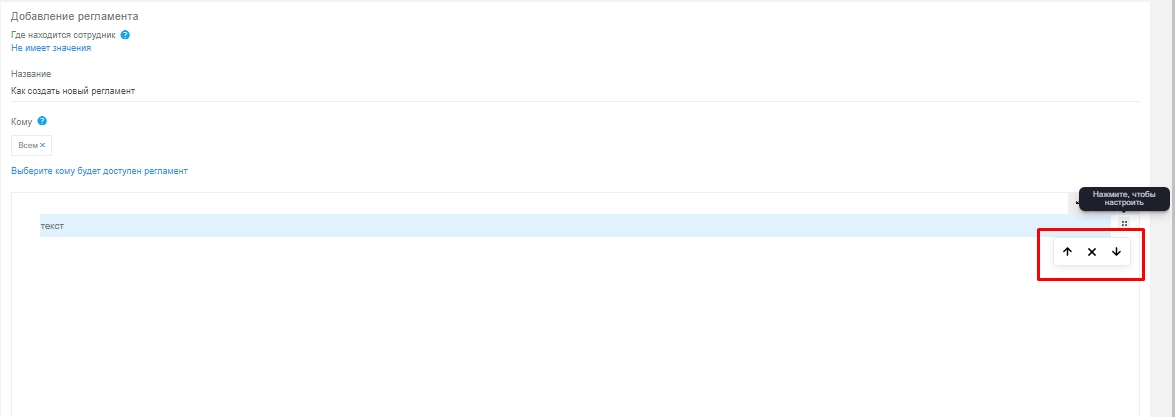
Тестирование.
После текста регламента добавьте тестирование.
Важно! В тестировании должны быть только такие вопросы, ответ на которые в явном виде есть в регламенте! Что я имею ввиду.
Например, в регламенте есть такой текст:
“сотрудник должен приходя на работу записать свою фамилию в журнал учёта рабочего времени”.
Правильным будет вопрос в тестировании: “Куда должен сотрудник записать свою фамилию после прихода на работу”.
Неправильным будет вопрос: “Как вы считаете хорошая ли идея записываться сотруднику в журнал учёта рабочего времени приходя на работу”.
Чтобы добавить тестирование после текста регламента, поставьте соответствующий переключатель. Сформируйте вопрос и варианты ответов(неверный/верный).
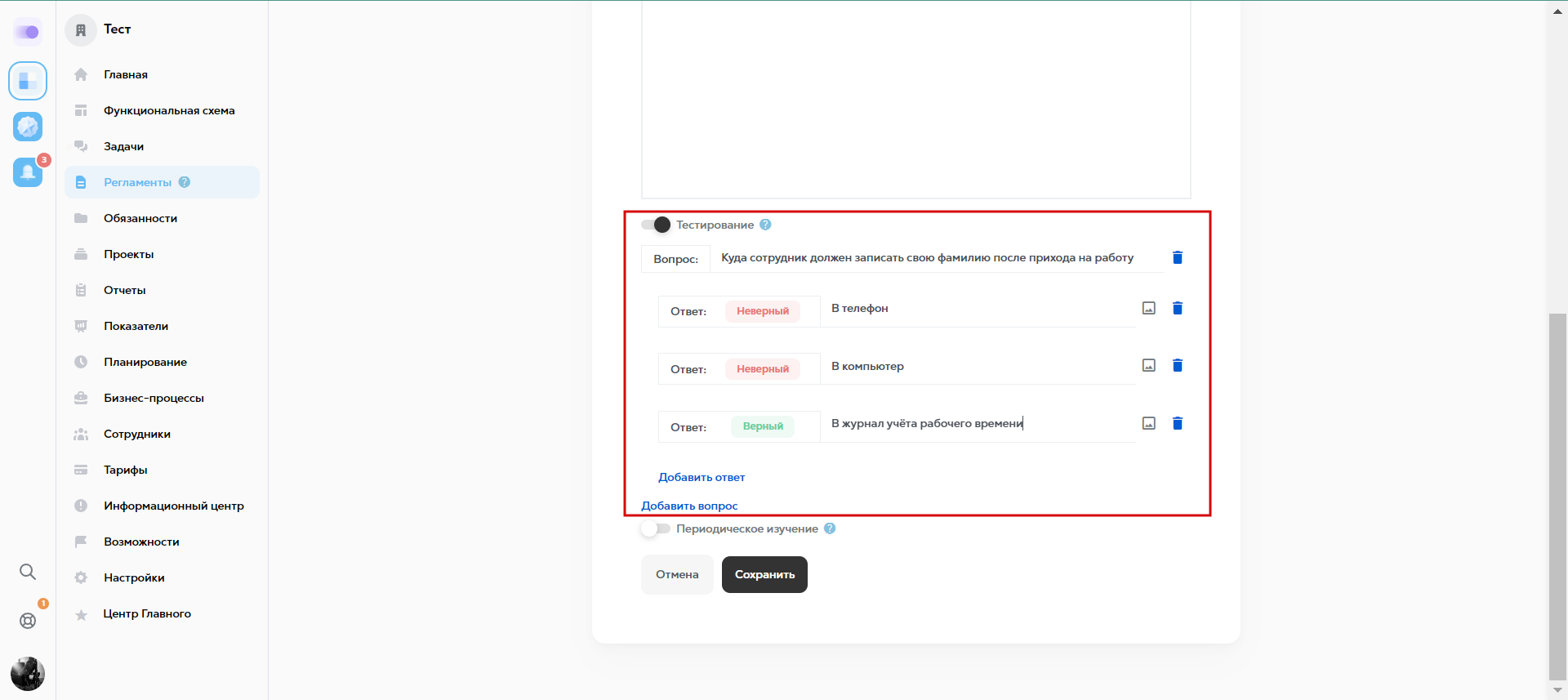
Если в рамках тестирования Вам необходимо прикрепить изображения для ответа на вопрос, нажмите на значок прикрепить изображение(1). Загрузите изображение с рабочего стола. Выбранное изображение автоматически отобразиться в варианте ответа(2).
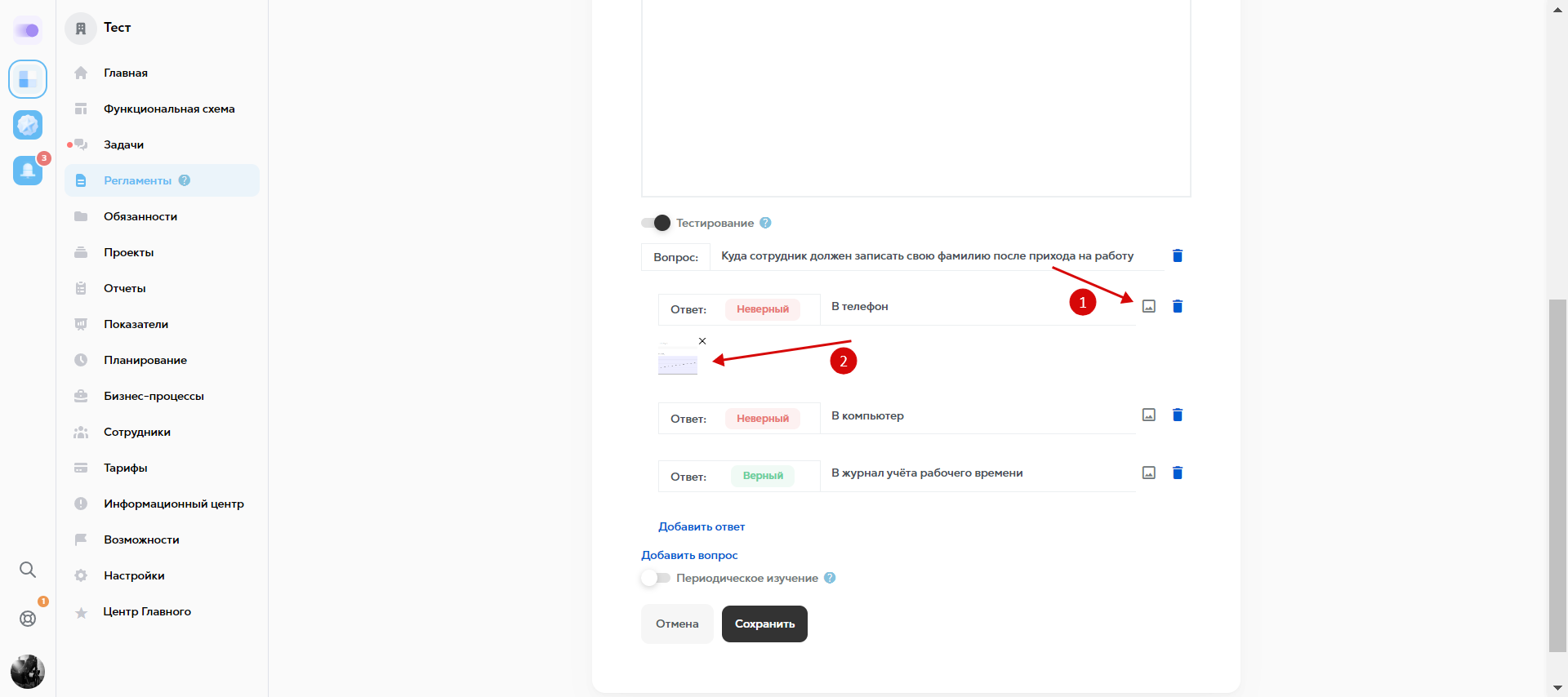
Добавить нужно минимум 3 вопроса, тогда вы сможете сохранить регламент вместе с тестированием.
Периодическое изучение
Если переключатель включен, то регламент будет снова возвращаться сотруднику на изучение (снова попадет на вкладку Изучить) с заданной периодичностью.
Для того, чтобы выбрать периодичность изучения, включите переключатель и выберите необходимую периодичность, вписав нужное число и выбрав период - день, неделя, месяц (для смены периода нажмите на выставленное по умолчанию значение "день" и в появившемся списке выберите необходимый). Регламент будет возвращаться на изучение с указанной периодичностью с момента его публикации или редактирования.
Если переключатель выключен, то регламент не будет снова возвращаться сотруднику на изучение (кроме случаев, когда при редактировании регламента был включен переключатель Отправить на повторное изучение).
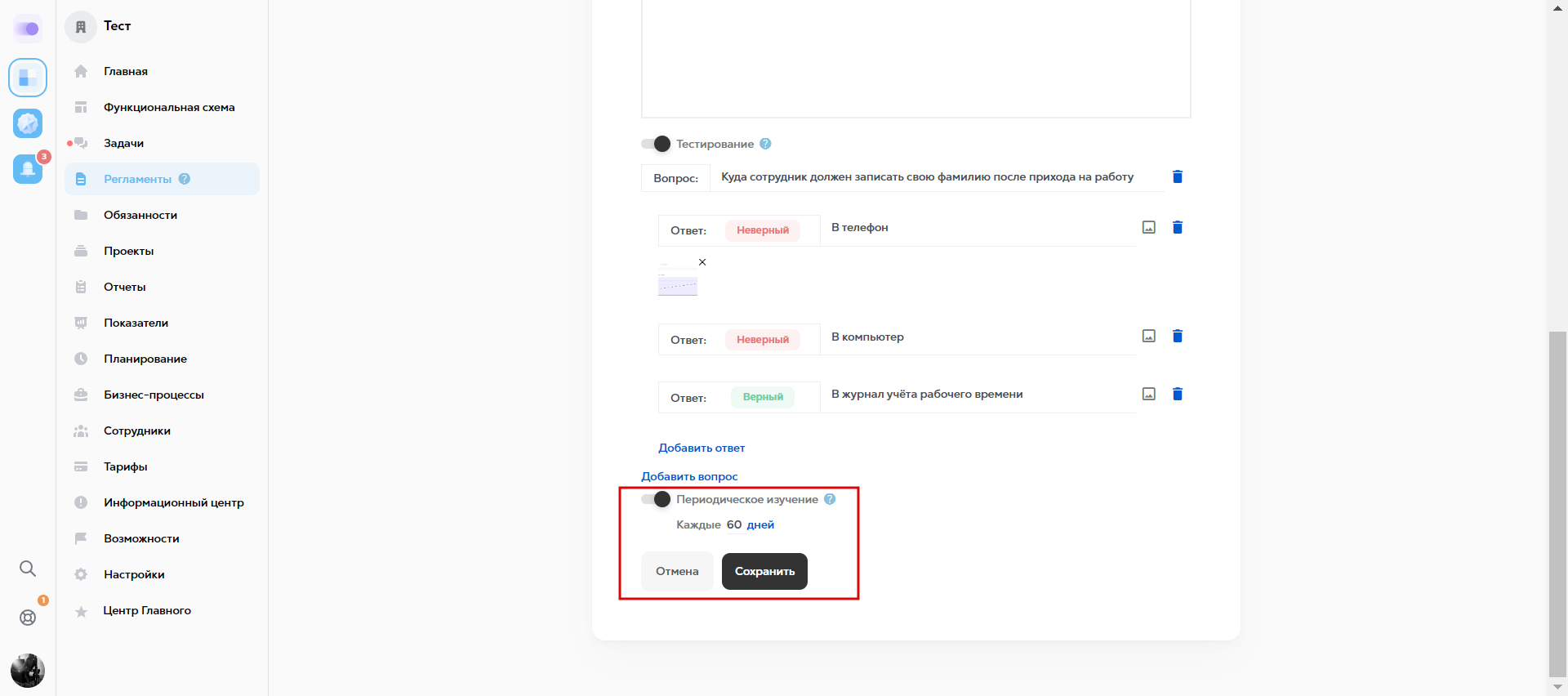
После этого нажмите кнопку "Сохранить".
Регламент будет сохранен в разделе "Регламенты" , вкладка "Мои", этап "в разработке". Нажмите левой кнопкой мыши на наименование регламента, чтобы открыть регламент.
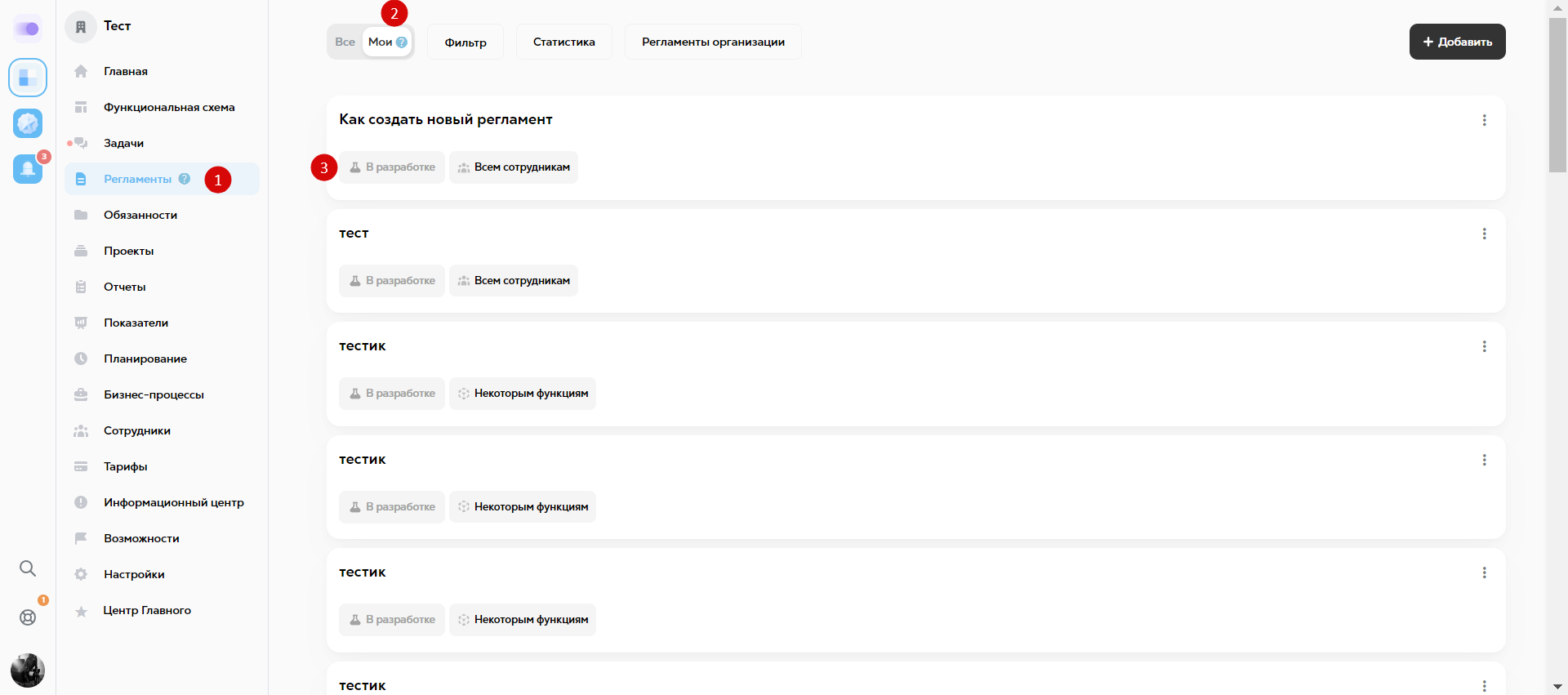
Проверьте регламент и нажмите “Отправить на проверку”. Ответственный сотрудник проверит регламент и одобрит его или вернёт его вам с замечаниями, вы сможете его исправить и отправить снова на проверку.